Pengenalan Briker
Briker adalah distribusi Linux yang didalamnya terdapat aplikasi server yang memungkinkan pengguna mengimplementasikan layanan VoIP, membangun sentral telepon sendiri. Briker ini dikembangkan oleh Mas Anton Raharja & Team, secara pengaplikasian hampir sama dengan Asterisknow, Elastic, dan Trixbox. Hanya disini terdapat menu menu yang memudahkan admin untuk memanage user user yang akan diregister untuk mendapatkan layanan VoIP
Fitur Brikera. Briker IPPBX Core :
- Multiple VoIP protocol supported: SIP, IAX2 , H.323
- Multiple analog and digital telephony device supported
- Multiple voice codec supported: ulaw, alaw, gsm, g723, g729
- Multiple video codec supported: h264, h263p, h263, h261
- Voice and video calling and conference
- Unlimited registered accounts
- Up to maximum 1000 online accounts per server
- Up to maximum 240 concurrent calls
- Analog, digital and IP trunks support
- ENUM lookup support
Kebutuhan yang harus disiapkan :
- Virtual Box
- Briker 1.4 Komodo dalam bentuk .iso ( Download disini )
- Paket fw1400120213001.bz2 ( Download disini )
- kmod e1000e ( Download disini atau disini )
- elrepo-release-6-4 ( Download disini )
- Softphone X-lite ( Download disini )
- Pastikan Virtual Box sudah diinstal, kemudian klik New --> Pilih linux --> Redhat --> Isikan dengan nama Briker --> Next --> Alokasikan Memorry sebesar 512 MB --> Create Virtual Disk Now --> Next --> Pilih VDI --> Next --> Dynamic Allocated --> Alokasika 10 GB --> Klik Create ( selesai )
- Selanjutnya masuk ke menu system --> Processor --> Centang Enable PAE/X agar instalasi tidak error ( selesai )
- Kemudian masuk ke menu Storage --> pada IDE Controller pilih empty --> masukkan iso Briker yang sudah didownload ( selesai )
- Terakhir kita masuk ke menu network untuk menentukan adapter network, kita pilih Bridge ( selesai )
- Untuk menjalankan proses instalasi klik Tanda panah hijau "Start".
- Pilih no 3 tekan enter

- Ikuti instruksi setiap instruksinya hingga proses instalasi selesai.
- Setelah selesai instalasi maka Briker akan melakukan restart secara otomatis.
- Selanjutnya kita akan login untuk bisa masuk ke sistem, username : support, passoword : Briker ( B besar ).
- untuk bisa melakukan konfigurasi kita perlu login sebagai root, ketikkan pada terminal #su - tekan enter, masukkan password : Briker ( B besar ).
-

- Kemudian kita akan melakukan penyettingan IP address yang nantinya Ip ini akan digunakan untuk bisa masuk ke tampilan interface Briker secara GUI via Web Browser.
- Ketik pada terminal #setup
- Pilih Device Konfiguration --> Pilih Eth0 masukkan IP
-
- Setelah selesai konfigurasi kita cek apakah Ip nya sudah terpasang dengan baik dengan cara
- #service network restart ( merestart service network )
- #ifup eth0 ( untuk mengaktifkan port eth0 )
- #ifconfig ( untuk melihat Ip Address )

- Selanjutnya adalah buka Ip address Briker Via web Browser http://ipaddress
- Login dengan menggunakan user : administrator dan passowrd : Briker

- Maka akan muncul tampilan sistem administrasi Briker.

- Jika pada keterangan Trunk belum terlihat online ( Hijau ) maka kita perlu melakukan upgrade framework, akan dijelaskan distep bawah.

- Masukkan paket fw1400120213001.bz2, elrepo-release-6-4 dan kmod e1000e kedalam FD ( masuukan difolder Framework ).
- Pada menu Virtual Box pilih devices kemudian pilih flasdisk yang berisikan ketiga paket Briker.
- Tunggu beberapa saat, kemudian pada terminal ketik #fdisk -l ( untuk melihat lokasi flasdisk )]
- Biasanya flasdisk yang sudah terdeteksi akan muncul pada direktori /dev.sdb* ( 1, 2, 3.. ) dengan jenis partisi FAT32.

- Kemudian ketikkan pada terminal #mount /dev/sdb1 ( spasi ) /media.

- Masuk ke directori media #cd /media
- Masuk ke folder / dorectori Framework #cd framework
- ketik #ls ( untuk melihat isi folder )
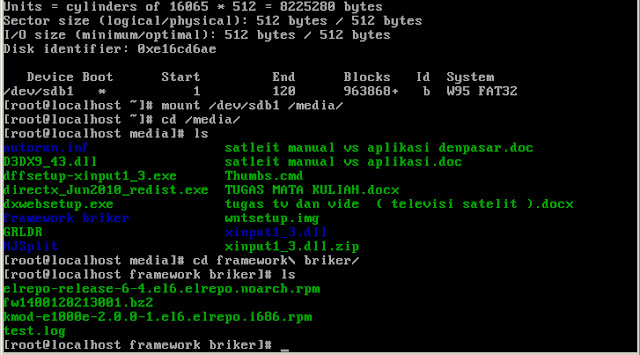
- Maka akan muncul ketiga paket yang akan kita install secara manual, untuk proses instalasi ikuti gambar dibawah berikut ini, cukup dengan mengetikkan perintah pada terminal #rpm -Uvh ( Nama Paket ).
-
- Untuk paket patch fw1400120213001.bz2 install dengan menggunakan perintah #briker-patch ( nama paket )

- Setelah selesai maka untuk mengeceknya kita cek dengan perintah #modinfo e100e | grep version, maka kan keluar keterangan seperti gambar dibawah ini.

- Sampai disini proses instalasi, konfigurasi dan upgrade framework Briker 1.4 komodo dragon selesai. Untuk tahap selanjutnya adalah registrasi user VoIP dan tes dial antar user menggunakan Softphone X-lite pada jaringan LAN. ( Bersambung ).
Penulis,
Gunawan Alfarizi,
Mahasiswa Ekstensi 2011 Institut Sains Dan Teknologi Nasional |
Teknik Telekomunikasi | Blogger Mania | Kontributor Penulis 165 |
Referensi www.antonraharja.com














2 comments:
mkasih buat pencerahannya mas.
Makasih atas tausiyah nya😂
Post a Comment